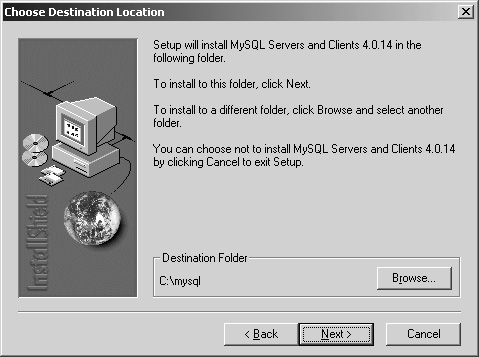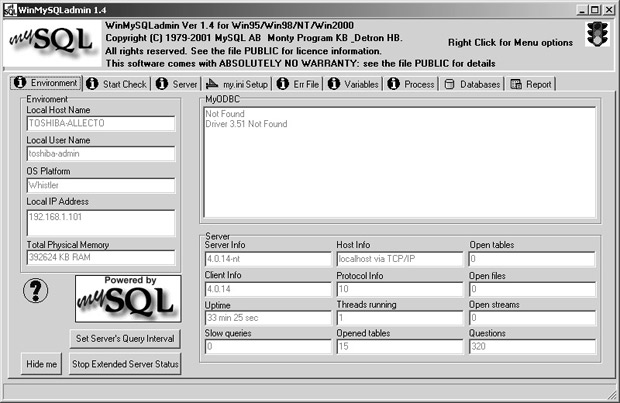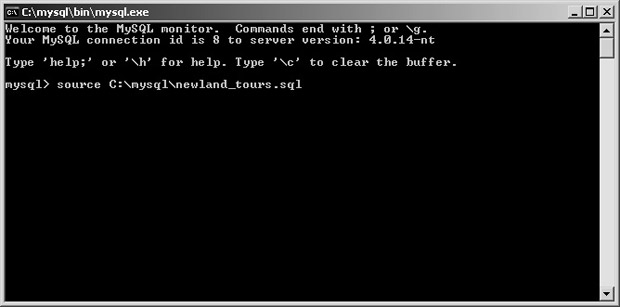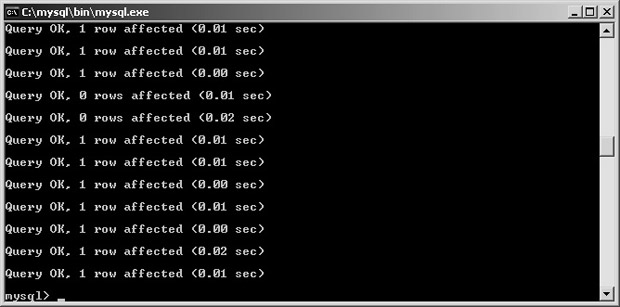Базы данных в сети
Безопасность баз данных и сеть
Безопасность является главной проблемой динамических приложений, подключающихся к источникам данных. Сохранность и конфиденциальность данных жизненно важны для любой компании. В новостях нередко сообщается о том, что злоумышленники взломали базу данных той или иной организации. Но ирония заключается в том, что угроза исходит вовсе не от злоумышленников, а от сотрудников, которые с самыми благими намерениями совершают ошибки во время работы.
В книге вопросы безопасности не рассматриваются, однако ниже приведено несколько советов по обеспечению конфиденциальности информации, хранящейся в базах данных, ее защиты как от сотрудников компании, так и от конечных пользователей. Более подробные сведения приведены на бесплатном сайте Macromedia Security Development Center, содержащем десятки статей, технические руководства, советы, упражнения и многое другое. Сайт размещен по адресу: http://www.macromedia.com/devnet/security/.
Для защиты данных следует:
- проверять тип и формат всех вводимых посетителями данных. Например, если поле предназначено для ввода телефонного номера, следует убедиться, что данные, введенные в это поле, состоят из цифр и соответствуют формату представления телефонных номеров;
- по возможности, оставлять управление данными за базой данных (использовать SQL-запросы), а не за приложением;
- задавать необходимые ограничения в таблицах и полях для предотвращения ввода неправильных данных;
- в формах, при малейшей возможности, вместо текстовых полей использовать списки с ограниченным набором вариантов.
Следование этим советам не гарантирует полную сохранность данных, однако это уже значительный шаг в правильном направлении. Так что при разработке любого проекта одной из основных задач является создание системы безопасности для защиты данных.
Установка и запуск MySQL
Этот раздел предназначен только для тех, кто применяет локальную версию PHP как для Windows, так и для Mac OS X. При использовании ASP или ColdFusion (как локально, так и удаленно) или при использовании PHP на удаленном сервере (например, через Intranet или FTP), нужно перейти к следующему разделу "Обзор базы данных Newland Tours ".
Процесс установки MySQL для компьютеров с Windows отличается от установки на машинах с Mac OS, поэтому для каждой операционной системы написан отдельный раздел.
Установка и запуск MySQL для Windows
Самый простой способ запустить MySQL для машин с Windows – это загрузить и запустить инсталлятор MySQL. После установки программы MySQL требуется просто запустить ее и начать пользоваться.
-
Зайдите на сайт http://www.mysql.com , перейдите на страницу downloads и загрузите инсталлятор для Windows на жесткий диск.
В случае необходимости следует распаковать заархивированный файл в папку на жестком диске.
-
Дважды щелкните на файле setup.exe , чтобы запустить процесс установки. Для этого используйте путь, заданный по умолчанию, C:\mysql.
Для установки можно указать и другую папку, однако при этом придется создать конфигурационный файл, указывающий на выбранную папку. Если выбрано значение, заданное по умолчанию, конфигурационный файл создавать не требуется.
-
Продолжайте процесс установки, оставляя все параметры, заданные по умолчанию, без изменения.
После инсталляции будет установлен интерфейс phpmyadmin. Однако он еще не запущен. Для машин с Windows MySQL запускается в качестве службы. Для активации службы применяется утилита WinMySqlAdmin.
-
В менеджере файлов перейдите по адресу c:\mysql\bin.
В этой папке содержатся приложения, связанные с MySQL, в том числе и WinMySQLAdmin.
-
Дважды щелкните на файле winmysqladmin.exe.
Появится окно с запросом имени пользователя и пароля.
После введения этой информации WinMySQLAdmin запустит MySQL как одну из служб Windows. На панель задач будет помещен значок с изображением светофора. Если горит зеленый свет, то это значит, что служба запущена.
Если щелкнуть на значке правой кнопкой мыши и в контекстном меню выбрать пункт Show Me (Покажите мне), появится панель управления WinMySqlAdmin, в которой есть информация о MySQL, а также различные настройки.
После установки и запуска MySQL следует создать и заполнить базу данных Newland Tours, после чего начать использовать ее для разработки сайта.
-
Скопируйте файл newland_tours.sql из папки Lesson08/Start в папку C:\mysql.
Точное расположение файла не имеет особого значения, однако вскоре потребуется ввести путь к этому файлу, поэтому лучше скопировать его в доступную папку.
-
В менеджере файлов перейдите в папку C:\mysql\bin и дважды щелкните на файле mysql.exe.
Появится командная строка mysql>.
-
Чтобы создать базу данных newland_tours введите в командной строке mysql> приведенный ниже код и нажмите (Enter).
source C:\mysql\newland_tours.sql
Команда source применяется для запуска одной или нескольких команд SQL, хранящихся в отдельном документе. Если открыть файл newland_ tours.sql в текстовом редакторе, отобразится весь код, необходимый для того, чтобы создать базу данных и использовать ее, а также предоставить инструкции для создания всех шести таблиц и, наконец, заполнить каждую таблицу данными.
После нажатия (Enter) MySQL начнет работу. На экране появятся десятки сообщений об успешном завершении операции, которые будет перемещаться до тех пор, пока программа не завершит свою работу до конца.
База данных newland_tours установлена и запущена в MySQL. Теперь пора переходить к разделу "Обзор базы данных Newland Tours ".